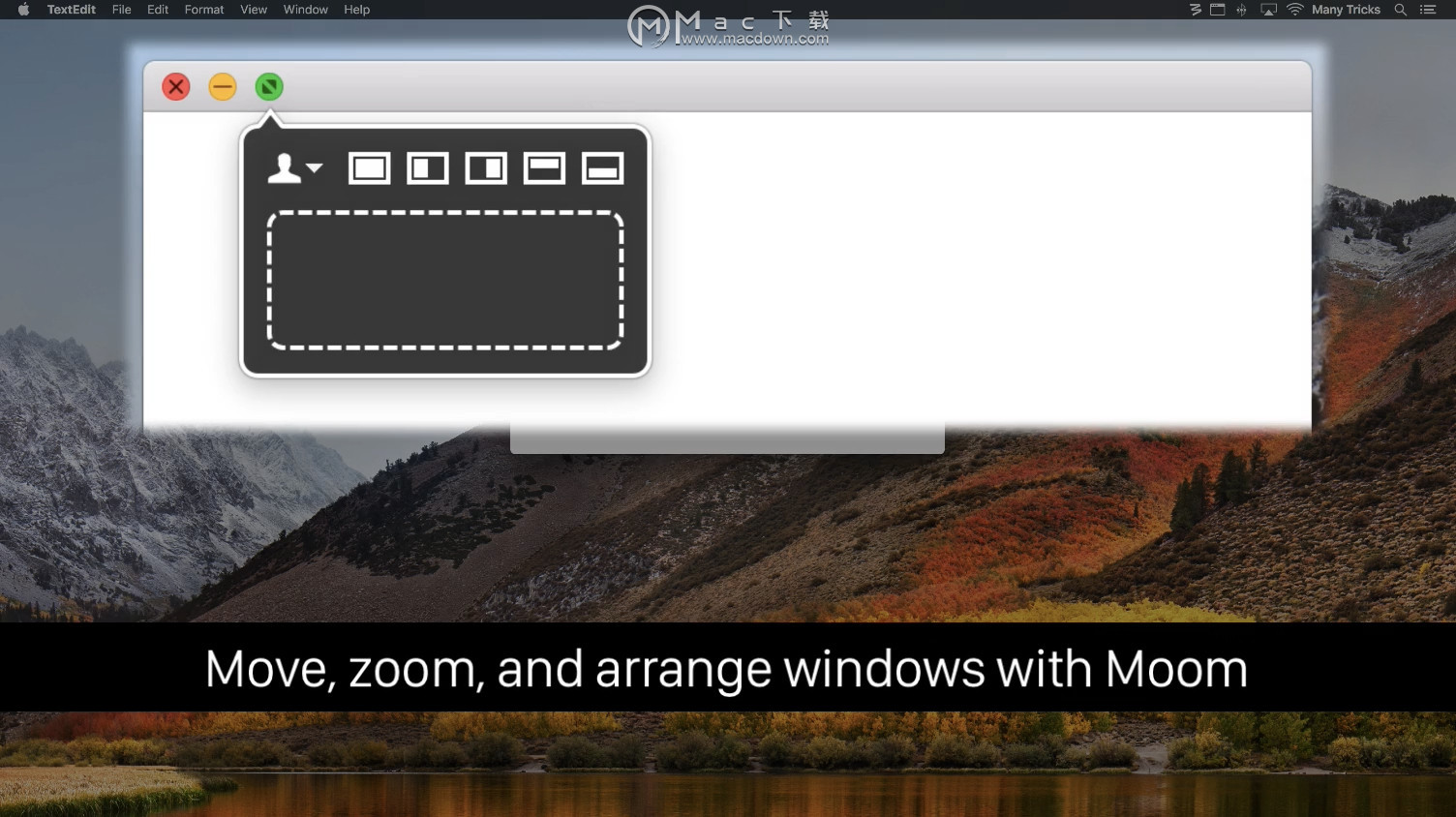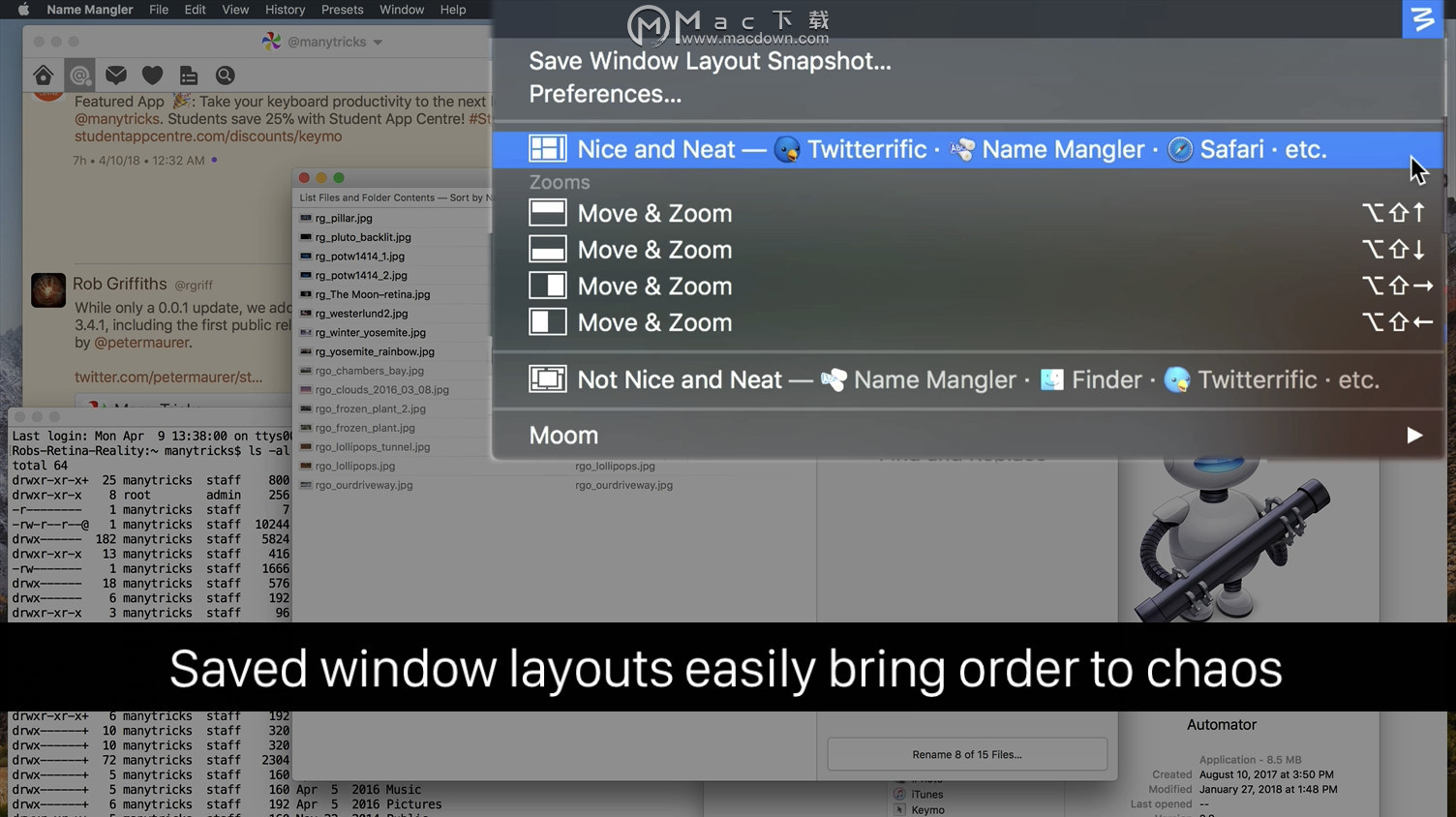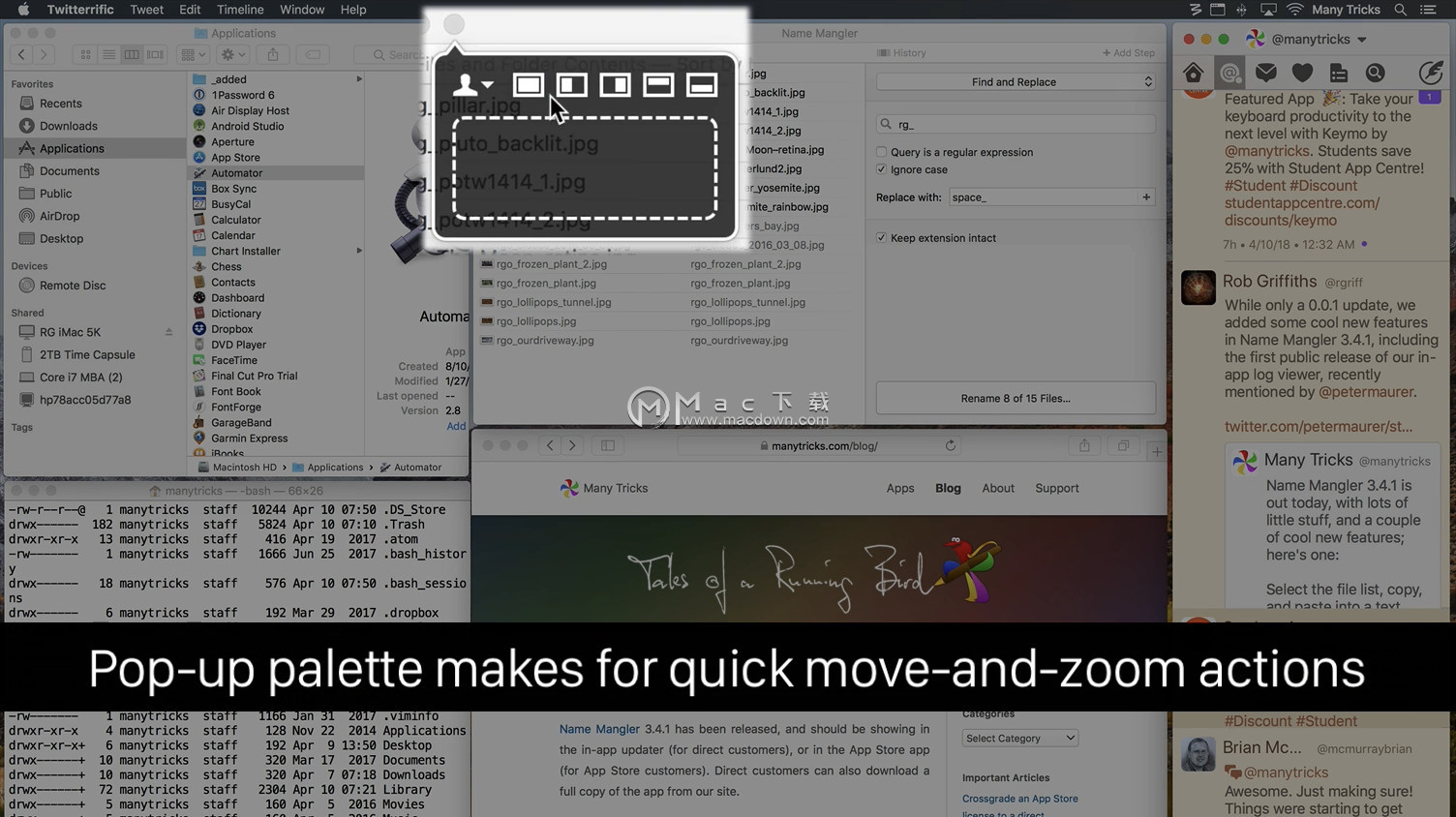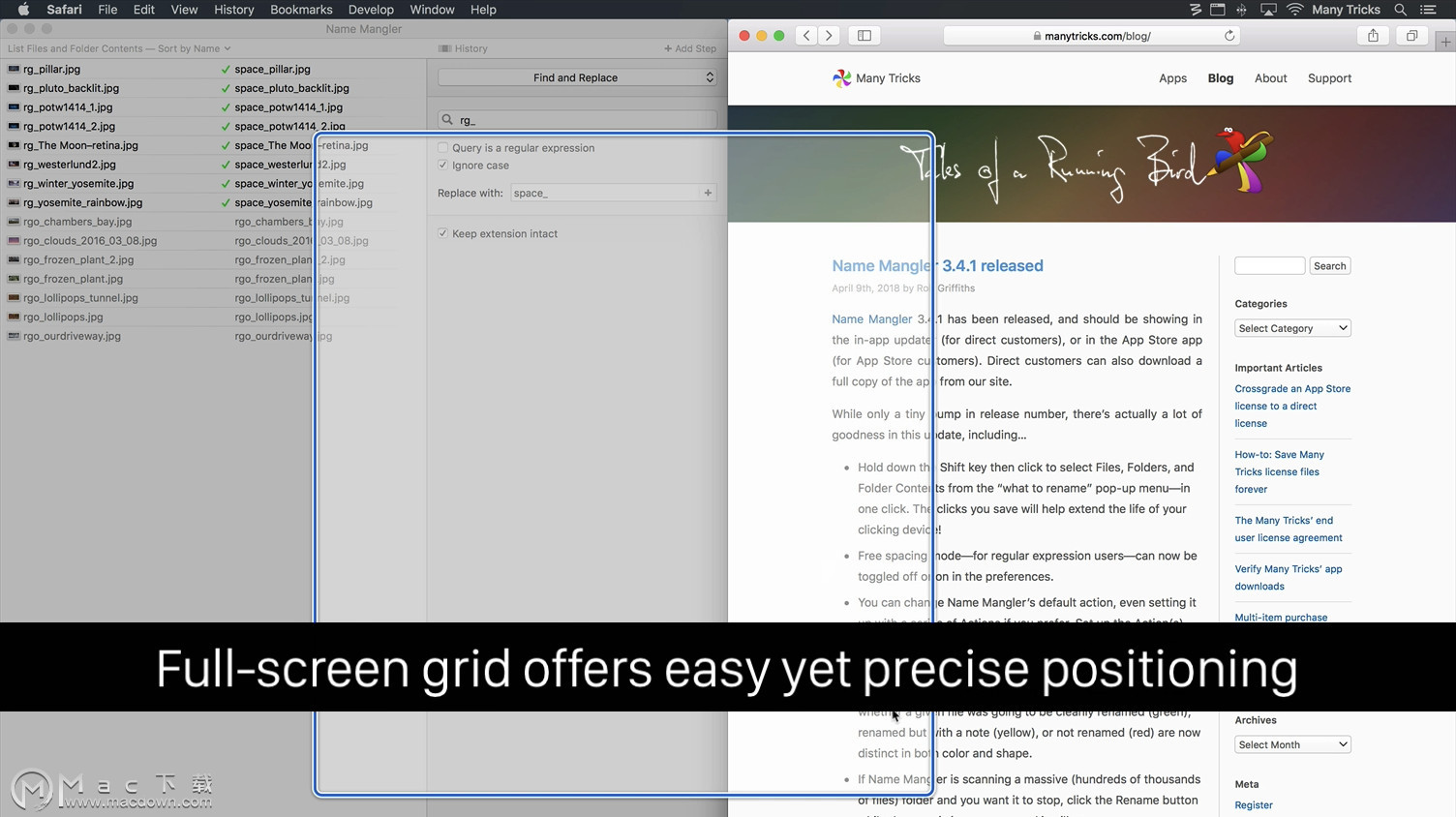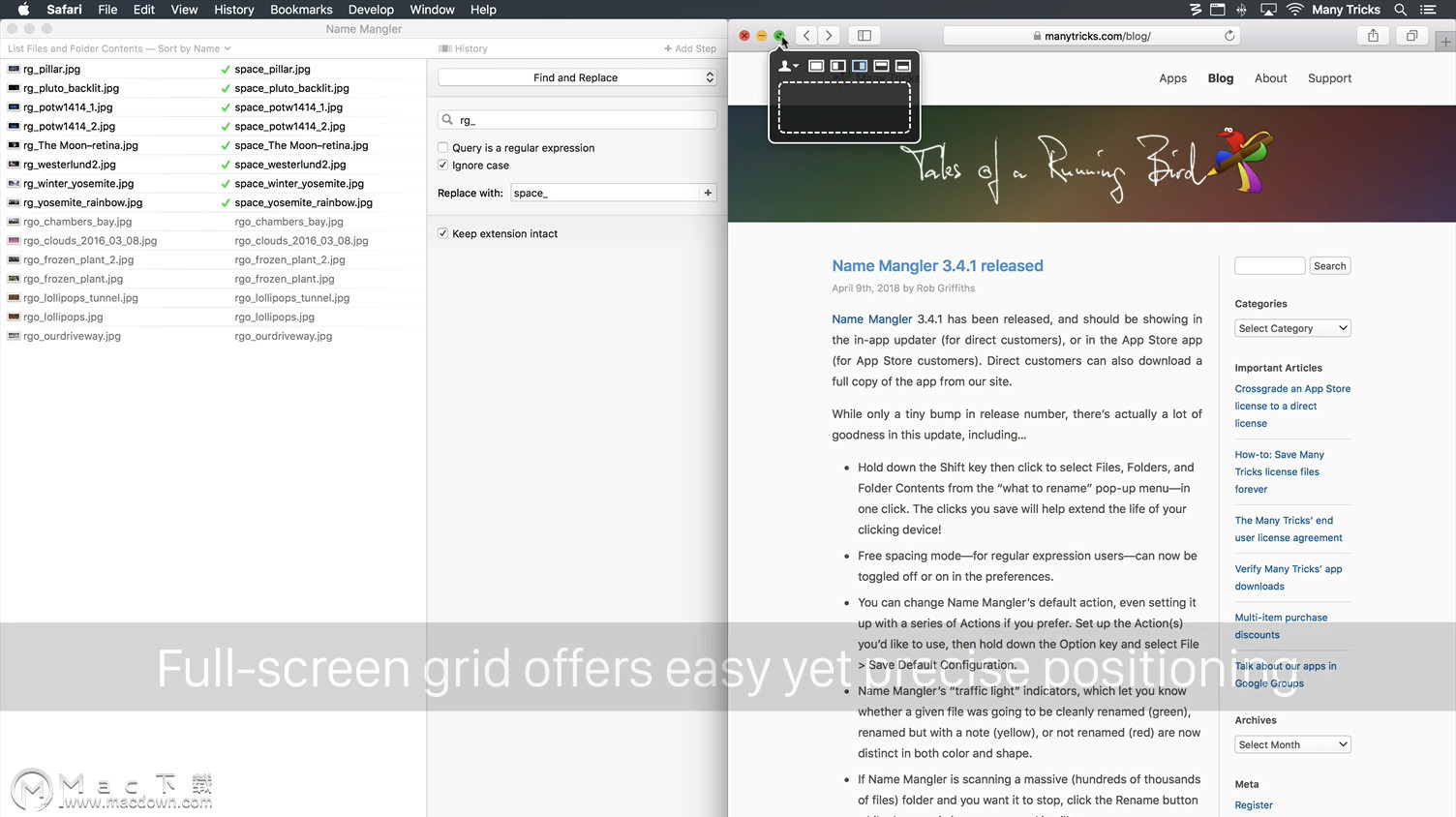给您带来Moom for Mac,这是一款工作必备的窗口管理神器,再多窗口也不怕。整齐的 Mac 窗口是提高工作效率的前提,这是小编我多年血与泪总结出来的教训。经常工作到了最关键的时刻,QQ 窗口、微信窗口、邮件窗口……哎呀坏了,我好不容易查到的资料窗口去哪儿了?如果你也有过这样手忙脚乱的时刻,快来下载moom mac,开始管理你的 Mac 窗口吧!今天Macdown小编带来的是Moom的中文版本,英文不好的伙伴可以下载了。
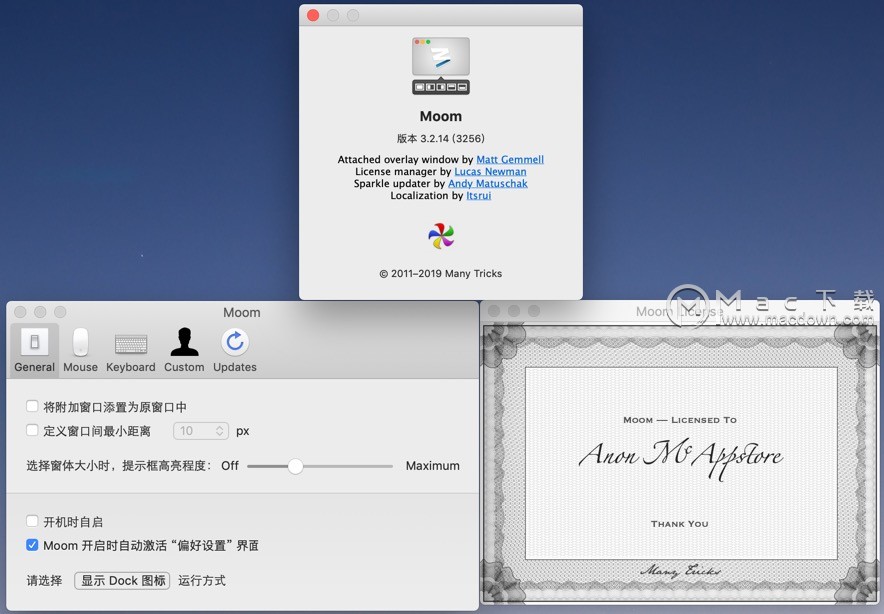
moom mac 中文版 安装步骤
1. 安装步骤十分简单,从Macdown这里下载 moom Mac中文版软件,打开安装包进行如下操作即可。
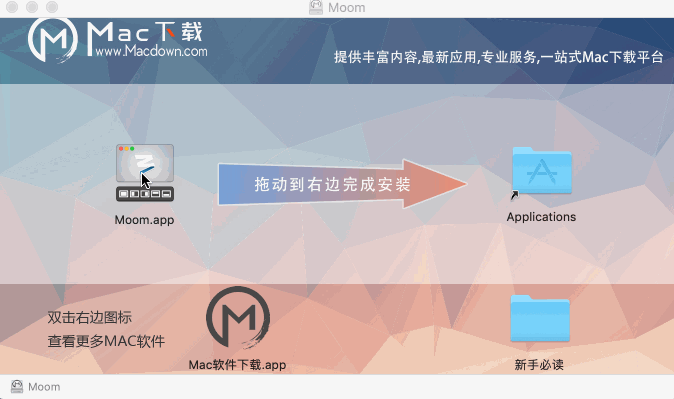
2. 需要注意的是,安装完毕后第一次打开会提示在辅助功能里授权访问,如下图:
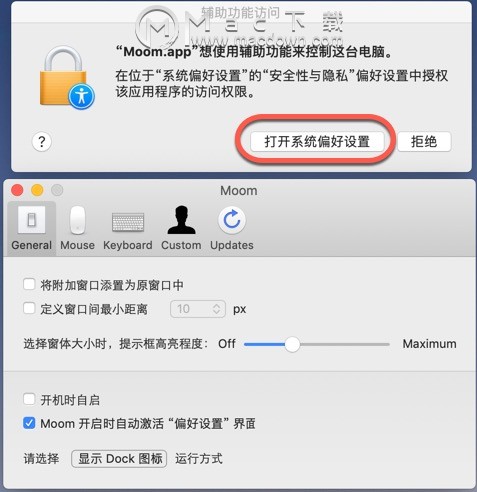
解锁
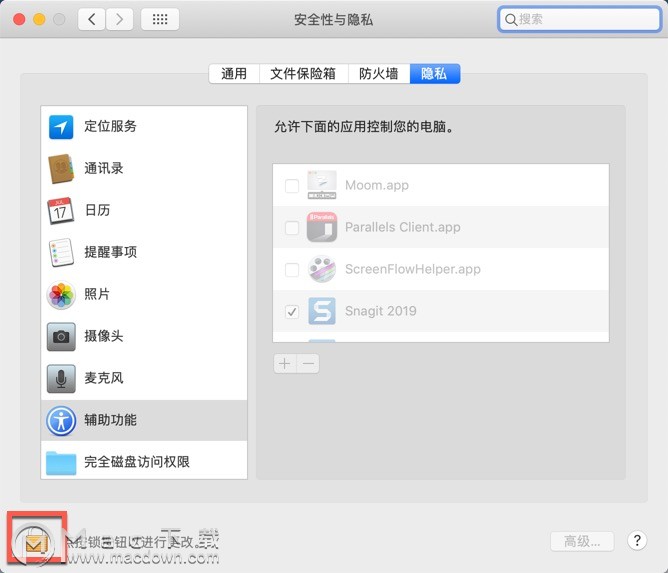
输入密码后点解锁
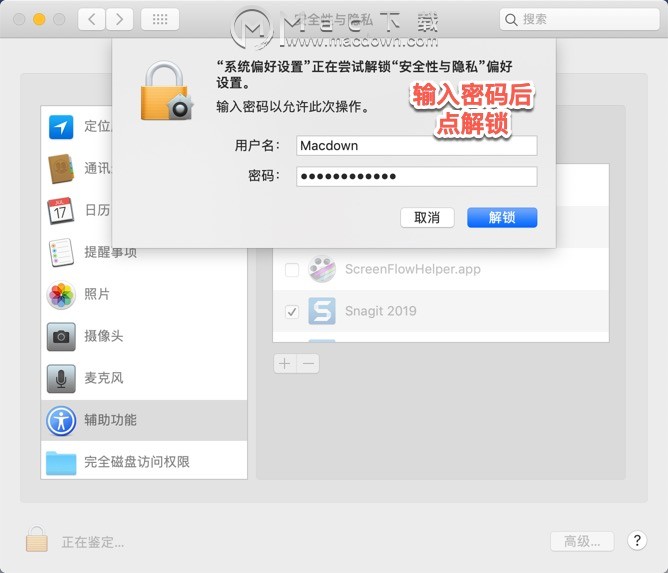
勾选moom.app
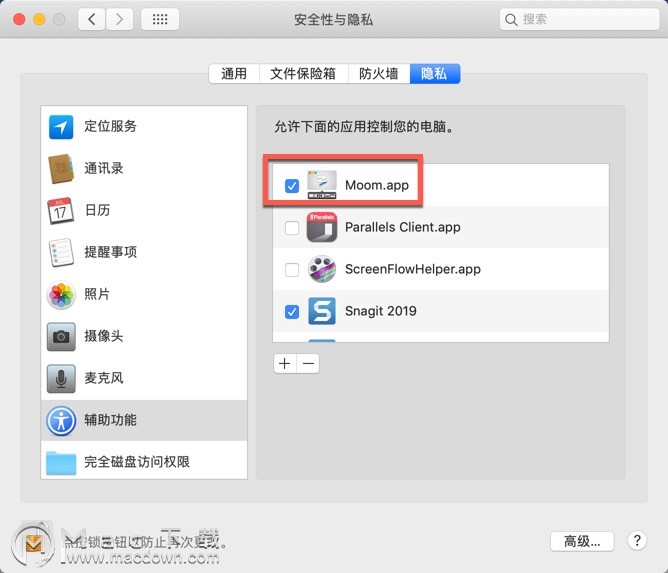
至此 就安装完毕了。
Moom for Mac (窗口管理神器) 使用方法
1. 看到屏幕上挤满杂乱无章的窗口,你是不是也会心烦意乱?放心吧,Moom for Mac就是为处理这种“麻烦事”量身打造的。安装这款 App 之后,整理窗口会变得非常简单。只需把鼠标指针悬停在任意窗口的绿色最大化按钮上,moom mac 的弹出菜单就会出现。
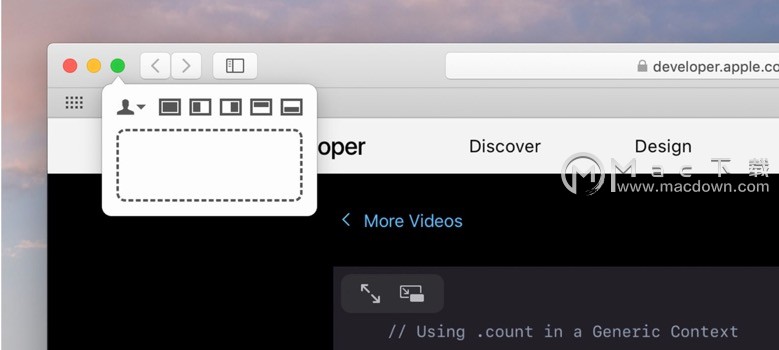
将鼠标指针悬停在窗口的绿色最大化按钮上,《Moom》的弹出菜单就会出现。只需点按一下,上方的预设选项就能为你迅速调整窗口大小,并将其放置在你需要的位置。
2. 你可以使用预设选项快速整理窗口,例如,“Left Half(左半部分)选项能调整窗口大小,将它放置在屏幕左侧。这些选项可以让两个窗口无缝地排列在一起,一左一右或一上ー下都可以实现。这款 App 的功能远不止如此。如果你把鼠标指针悬停在绿色按钮上并按住 Option ,就会出现组扩展预设选项。你可以用这些选项把当前窗口放在屏幕中央;或者将它的尺寸调整成屏幕的四分之并放置在屏幕的任意一角。
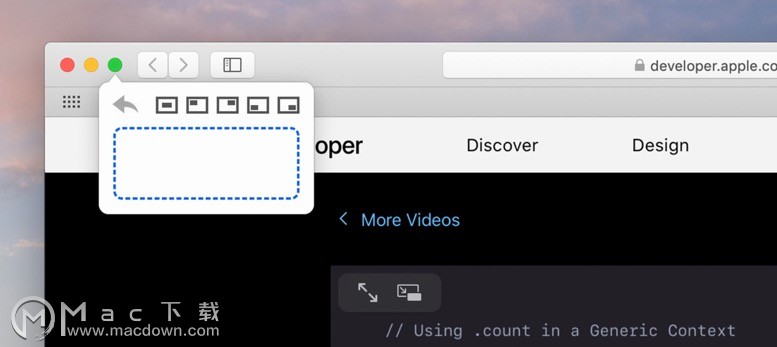
如果你在悬停鼠标指针时按住 Option,扩展预设选项就会出现。例如,最左侧的选项可以将当前窗口放置到屏幕中央,但不会调整它的大小。
3. 在“Preferences。”(偏好设置)》“Mouse”(鼠标)中启用“Snap to Edges and Corners”(吸附边缘与角落)功能后,把窗口拖拽到屏幕边缘或角落,它就能自动改变大小和位置。比如,把窗口拖拽到桌面右侧边缘,它就会自动缩放,占据屏幕的右半部分。
如果你想自定义窗口大小,可以在“Preferences。。(偏好设置)》“Mouse”(鼠标)》“Zoom Button Controls”(缩放按钮控件)中勾选“Enable full screen grid”(启用全屏幕网格)选项。现在,把指针悬停在绿色按钮上时,《Moom》的弹出菜单上就会显示一个空白的虚线框
点按这个虚线框,就可以在屏幕上点按并拖拽出想要的大小和位置。如果你想精确调整多个窗口,这会很实用。比如,你可以让一个窗口占据三分之二个屏幕,另外两个窗口分列剩余三分之一的上下两端。
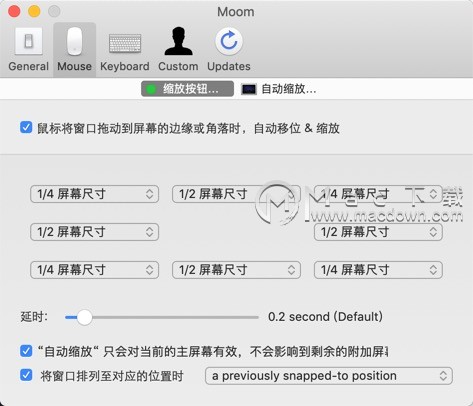
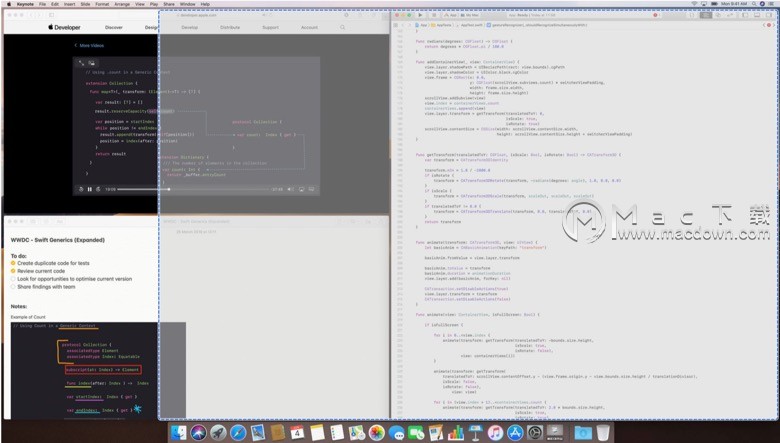
Moom for Mac (窗口管理神器)的全屏幕网格可以让你自由设置窗口的大小和位置。
moom mac 中文版 是一款有着许多妙招的 App 你还能保存自定义窗口布局、设置个性化快捷键,进一步拓展它的功能。如果你想拥有井然有序的工作环境,或者想好好整理一下凌乱的屏幕,Moom中文版正是你的不二之选。
Moom中文版软件特色
1. 缩放按钮控制
鼠标移动到窗口“缩放按钮”上时,出现的“控制菜单"
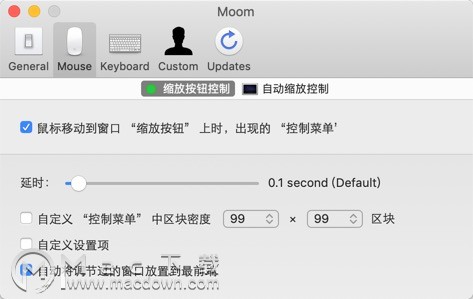
2. 自动缩放控制
鼠标将窗口拖动到屏幕的边缘或角落时,自动移位&缩放
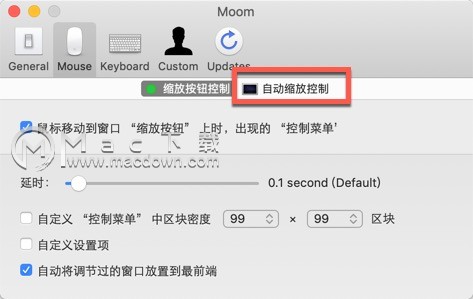
moom mac 中文版更新日志
•缩放按钮工具提示现在可以正确反映其备用状态。
•自定义Touch Bar Escape键在macOS 10.12中被禁用,因为它似乎会导致崩溃。
•解决了阻碍Moom使用基于Electron-4的应用程序的问题。